Windows11にアップグレードする理由

Windows11は、Microsoftが開発した最新のオペレーティングシステムで、2021年10月5日に正式にリリースされました。
Windows11は、Windows10の後継バージョンであり、多くの新機能や改善点があります。
ここでは、Windows11にする理由をいくつか紹介します。
1. デザインが刷新された
Windows11は、デザイン面で大きな変化があります。
ウィンドウの角が丸くなり、アイコンやフォントもモダンなものになりました。
また、タスクバーの位置やサイズも変更できるようになりました。
さらに、スタートメニューも中央に移動し、よく使うアプリやファイルに素早く
アクセスできるようになりました。デザインは好みの問題ですが、Windows11は清潔感と
洗練さを感じさせるものになっています。
2. パフォーマンスが向上した
Windows11は、パフォーマンス面でも改善されています。起動やシャットダウンが速くなり、
バッテリーの持ちも良くなりました。また、メモリやCPUの使用率も低減されています。
さらに、Windows11は、DirectX 12 UltimateやAuto HDRなどの最新のグラフィック技術
に対応しており、ゲームや動画の再生がより滑らかになりました。パフォーマンスは、ユーザーの
満足度に直結する要素ですから、Windows11は快適な操作体験を提供してくれます。
3. セキュリティが強化された
Windows11は、セキュリティ面でも強化されています。Windows11では、
TPM 2.0というセキュリティチップが必須となっており、暗号化や認証などの機能を
サポートしています。また、Windows HelloやWindows Defenderも改良されており、
顔認証や指紋認証などの生体認証やウイルス対策などの機能が充実しています。さらに、
Windows SandboxやDevice Guardなどの機能も利用できるようになっており、
不審なアプリやファイルを安全に実行できます。セキュリティは、インターネットの世界
では常に重要ですから、Windows11は安心して使えるものになっています。
4. 互換性が保たれた
Windows11は、互換性面でも優れています。Windows11では、
ほとんどのWindows10で動作するアプリやドライバーがそのまま動作します。
また、AndroidアプリもMicrosoft Storeからダウンロードして実行できる
ようになりました。さらに、LinuxアプリもWSL 2という機能を使って実行できます。
互換性は、ユーザーの選択肢を広げる要素ですから、Windows11は多様なニーズに応えてくれます。
以上が、Bokuが考えるWindows11にする理由です。もちろん、Windows11にするために
は一定のシステム要件を満たす必要がありますし、アップグレードする前にバックアップを
取ることも忘れてはいけません。しかし、Windows11は、Windows10よりも優れた
オペレーティングシステムであることは間違いありません。Windows11に興味がある方は、
ぜひチェックしてみてください。
Windows11にアップグレードする前に知っておくべきこと

1. システム要件を確認する
Windows11にアップグレードするためには、一定のシステム要件を満たす必要があります。
具体的には、以下のような要件です。
– プロセッサー: 1ギガヘルツ以上の64ビット互換プロセッサー
– メモリ: 4ギガバイト以上
– ストレージ: 64ギガバイト以上
– グラフィックスカード: DirectX 12互換
– ディスプレイ: 9インチ以上の高解像度ディスプレイ
– インターネット接続: Microsoftアカウントとインターネット接続が必要
– TPM 2.0: Trusted Platform Module 2.0というセキュリティチップが必要
これらの要件を満たしていない場合は、Windows11にアップグレードできません。
また、一部の機能は追加の要件を必要とする場合もあります。
例えば、Androidアプリを実行するためには、Intel Core i3以上のプロセッサーが
必要です。システム要件を確認するためには、Microsoftの公式サイトで提供されている
「PC Health Check」というツールを使うと便利です。
2. バックアップを取る
Windows11にアップグレードする前には、念のためにバックアップを取ることをおすすめします。
バックアップとは、パソコン内のデータや設定を外部のメディアやクラウドサービスなどに保存
することです。万が一、アップグレード中にトラブルが発生したり、アップグレード後に不具合
が起きたりした場合に備えて、バックアップを取っておくと安心です。バックアップを取る方法は
いくつかありますが、一番簡単な方法は、「設定」から「更新とセキュリティ」を選び、
「バックアップ」の項目で「ファイル履歴」や「OneDrive」などのオプションを使うことです。
3. アップグレード方法を選ぶ
Windows11にアップグレードする方法はいくつかありますが、主な方法は以下の2つです。
– Windows Updateを使う方法: Windows10で「設定」から「更新とセキュリティ」を選び、
「Windows Update」の項目で「更新のチェック」をクリックすると、
Windows11へのアップグレードが可能かどうかが表示されます。可能な場合は、
「今すぐダウンロードしてインストール」をクリックして進めることができます。
この方法は、Windows10のデータや設定をそのまま引き継ぐことができますが、
アップグレードのタイミングはMicrosoftによって決められるため、すぐにできるとは限りません。
– メディア作成ツールを使う方法: Microsoftの公式サイトから「メディア作成ツール」というツールを
ダウンロードして実行すると、USBメモリやDVDなどにWindows11のインストールメディアを作成すること
ができます。作成したメディアをパソコンに挿入して起動すると、Windows11のインストールが始まります。
この方法は、Windows10のデータや設定を引き継ぐこともクリーンインストールすることも選べますが、
自分でメディアを作成する必要があります。
Windows11の活用テクニック

Windows11は、2021年10月5日に正式にリリースされたMicrosoftの最新の
オペレーティングシステムです。Windows11は、Windows10の後継として、
多くの新機能や改善点を備えています。しかし、Windows11を最大限に活用するには、
いくつかのテクニックを知っておく必要があります。Windows11の活用テクニックをいくつか紹介します。
– スナップレイアウトを使う
スナップレイアウトとは、ウィンドウを画面の一部に自動的に整列させる機能です。
Windows11では、スナップレイアウトを使うことで、最大6つのウィンドウを同時に
表示できます。これは、マルチタスクや複数のアプリケーションを使う場合に便利です。
スナップレイアウトを使うには、ウィンドウのタイトルバーをマウスでドラッグし、
画面の端に持っていくと、表示されるメニューからレイアウトを選択します。また、
キーボードショートカットであるWindowsキー+Zを押すことでもスナップレイアウトを呼び出せます。
– ウィジェットを活用する
ウィジェットとは、天気やニュースなどの情報を素早く確認できる小さなアプリケーションです。
Windows11では、タスクバーの左端にあるウィジェットアイコンをクリックするか、
キーボードショートカットであるWindowsキー+Wを押すことで、ウィジェットパネルを
開くことができます。ウィジェットパネルでは、自分の興味に合わせてウィジェットを
追加したり削除したりカスタマイズしたりできます。また、ウィジェットパネルから
直接検索したりブラウザで開いたりすることも可能です。
– マイクロソフトストアを利用する
マイクロソフトストアとは、Windows11で利用できるアプリケーションやゲームや映画など
のコンテンツをダウンロードできる場所です。Windows11では、マイクロソフトストアが
大幅に刷新されており、より使いやすくなっています。マイクロソフトストアでは、
有料や無料のコンテンツだけでなく、AndroidアプリやAmazon Prime Videoなどの
サードパーティのサービスも利用できます。また、マイクロソフトストアからインストール
したアプリケーションは自動的に更新されるため、常に最新版を使えます。
BokuはWindows 11 インストール アシスタントを使いました
ファイルをダウンロードしてインストールするだけです。ただし、インストールしたあとでいろいろ設定を変更したりしました。
詳しくは注意点のリンク先を参照してください。
注意点
あくまでもWindows11へのアップグレードは自己責任でお願いします。
この記事はあくまで参考にしてください。とくに現状でWindows10で問題なく使えてる方は無理にWindows11にアップグレードする必要はないかもしれません。Bokuの場合もWindows11にしうてからいろいろ問題があり、自分で修正しました。
詳しくは以下の記事をご覧ください。
【タイの田舎の小さな家から】Windows10があたえた試練なんですか?
Windows 11は、Windows 10から無償でアップデート(アップグレード)が可能です。ただし、パソコンの最低システム要件には注意が必要です。Windows 11のシステム要件を満たしているかを簡単に調べられる「PC正常性チェックアプリ」が提供されています¹.
もし、Windows 11にアップデートすることができる場合は、以下の記事を参考にしてください。初心者さんが最初にしておくと便利な設定が紹介されています².
ソース: Bing との会話 2023/7/29
(1) Windows 11にアップデート可能かを確認する方法。システム要件を満たしているかを手軽にチェック | できるネット. https://dekiru.net/article/21990/.
(2) 【Windows11】初心者さんが最初にしておくと便利な設定 | ナポリタン寿司のPC日記. https://www.naporitansushi.com/windows11-setup/.
(3) Windows11が動くCPUのスペック(仕様)要件について. https://togeonet.co.jp/post-25267.
(4) Windows11への移行が進まず普及率が上がらない真の原因と問題点 | アンドエンジニア. https://and-engineer.com/articles/Yi_NqhIAACEA2WMt.
(5) Windows11発売&リリース!新機能や10との違い、メリットを解説 | 家電小ネタ帳 | 株式会社ノジマ サポートサイト. https://www.nojima.co.jp/support/koneta/104363/.

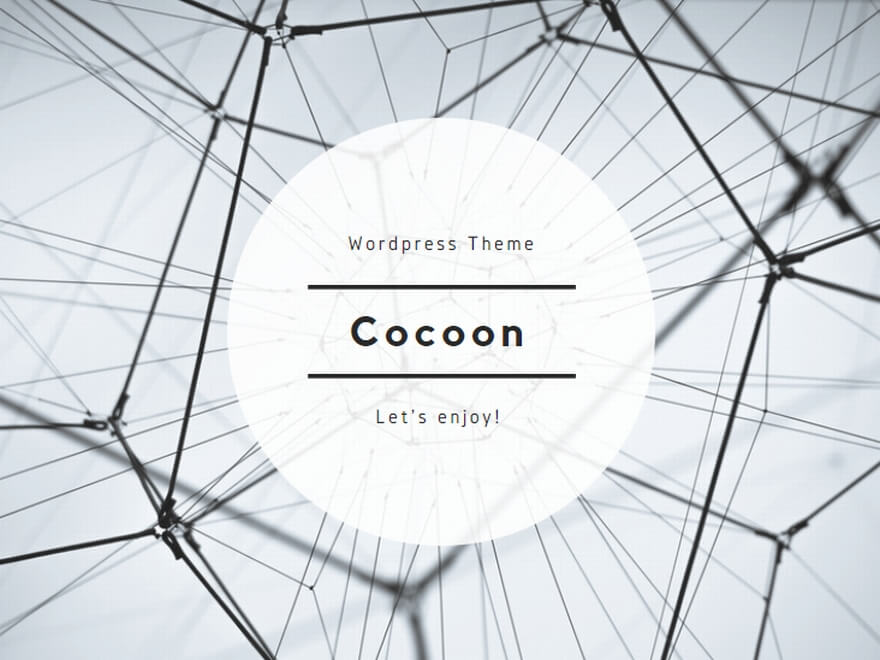


コメント